Não consegue atualizar seu feed do Instagram? Veja como corrigi-lo usando métodos diferentes
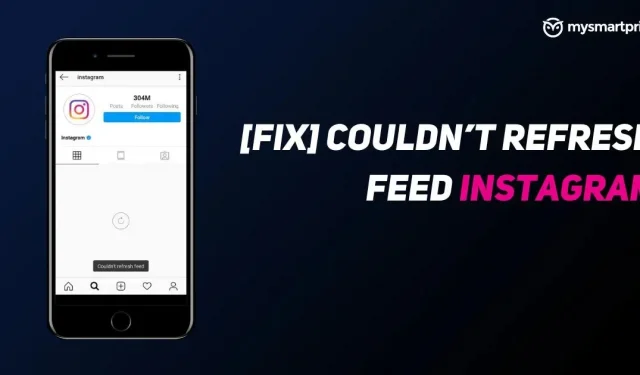
O Instagram é um dos aplicativos mais baixados do mundo, com mais de um bilhão de usuários ativos em todo o mundo. De propriedade da Meta, o aplicativo de compartilhamento de fotos permite que os usuários verifiquem os últimos eventos, fotos, vídeos, histórias e muito mais. Um usuário do Instagram pode atualizar seu feed para ver o conteúdo mais recente em sua página inicial. No entanto, alguns usuários podem encontrar um problema que os impeça de atualizar seu feed do Instagram, o que pode ser bastante frustrante. Então, como resolver este problema? Neste artigo, discutiremos as diferentes maneiras de corrigir o erro “Falha ao atualizar o feed do Instagram”. Sem mais delongas, vamos ver como você pode consertar isso.
Como atualizar o instagram?
Atualizar seu feed do Instagram é muito simples, não há botão ou opção para isso. Tudo o que você precisa fazer é deslizar e sair da tela, o feed será atualizado e mostrará o conteúdo mais recente.
Como corrigir o problema de feed “Instagram não pode atualizar”?
Se você não conseguir atualizar seu feed do Instagram, tente os métodos abaixo para resolver o problema:
Verifique a sua conexão com a internet
A coisa mais simples que você deve fazer quando encontrar um erro no seu feed do Instagram é verificar sua conexão com a Internet. Ligue sua conexão Wi-Fi ou internet móvel e verifique se ela funciona corretamente. Você também pode ativar o modo avião uma vez para redefinir a conexão. Depois disso, vá para o Speedtest e verifique a velocidade da sua conexão com a internet. Isso deve corrigir o problema. Se ainda não conseguir atualizar seu feed do Instagram, tente o próximo método.
Sair e entrar novamente no Instagram
Você pode tentar fazer login no Instagram novamente para corrigir esse problema. Siga as etapas abaixo para sair da sua conta no telefone.
- Abra o aplicativo Instagram no seu telefone.
- Vá para a guia do seu perfil e clique no menu hambúrguer no canto superior direito.
- Clique em “Configurações” e role para baixo.
- Clique em Sair para sair da sua conta.
Agora faça login novamente com suas credenciais e você poderá atualizar seu feed do Instagram novamente.
limpar cache do instagram
Limpar o cache do Instagram pode corrigir esse problema. Se estiver com problemas para atualizar seu feed do Instagram, acesse Configurações do aplicativo e Instagram. Agora encontre o botão limpar cache e clique nele. Observe que você precisará fazer login novamente depois de limpar o cache, pois ele exclui todos os arquivos salvos no seu dispositivo Instagram.
“Suas atividades” podem estar bloqueadas
O Instagram possui uma série de restrições de atividade que, se ultrapassadas, podem resultar na restrição de sua atividade no aplicativo. Você não poderá curtir, comentar ou fazer qualquer coisa com o post. Isso é conhecido como a ação bloqueada. Isso também acontece quando você usa um bot ou qualquer aplicativo de terceiros para usar um serviço na plataforma. Se você encontrar alguma restrição, verá uma janela pop-up com a mensagem “Ação bloqueada”. Você precisará entrar em contato com o Instagram para resolver esse problema.
Como faço para relatar um problema de “Falha ao atualizar o feed” no Instagram?
Se nenhum dos métodos mencionados acima funcionar para você, agora sua única esperança é o suporte do Instagram. Você precisará relatar esse problema ao Instagram, veja como fazer isso.
- Abra o aplicativo Instagram e verifique se você está conectado à mesma conta em que está enfrentando esse problema.
- Acesse o menu do seu perfil e clique no ícone do hambúrguer no canto superior direito.
- Vá para “Configurações” e clique em “Ajuda”.
- Agora clique no botão “Relatar um problema” e escreva sobre o problema que está enfrentando. Envie-o.
Após o recebimento, a equipe do Instagram entrará em contato com você com um relatório detalhado para resolver o problema.



Deixe um comentário